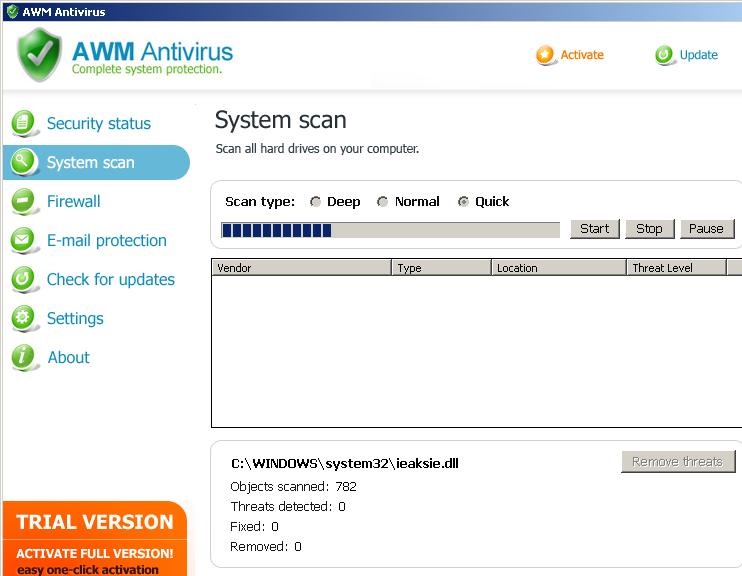إرشادات حول إزالة AWM Antivirus (إلغاء AWM Antivirus)
ويصنف AWM Antivirus كتطبيق مكافحة التجسس مارقة، التي تنتمي إلى نفس عائلة البرامج الضارة “مكافحة الفيروسات” A-السريع. يحصل توزيع التطبيق غير موثوق بها بالمساعدة من أحصنة طروادة وإعلانات وهمية في محاولة لإقناع لكم أنه يجب فحص جهاز الكمبيوتر الخاص بك، لأنه يحتوي على أخطاء. يجب دوماً حذراً عندما يتعلق الأمر بالإعلانات على الإنترنت المشبوهة، لأنه يمكنك يمكن أن تصيب النظام الخاص بك بمجرد النقر عليها.
حالما يحصل على تثبيت البرامج الضارة، فإنه يستخدم تكتيكات مختلفة لخداعك لشراء “نسخته الكاملة”. وغني عن القول أن هذا هو آخر شيء يجب عليك القيام به. ننصحك بأن ينهي AWM Antivirus وقت ممكن.
كيف يعمل AWM Antivirus؟
الأعراض الرئيسية AWM Antivirus أنه يعمل على مسح وهمية. البرمجيات الخبيثة تتظاهر بتفحص النظام الخاص بك و بمجرد اكتمال التفحص ما يسمى، فإنه يظهر لك النتائج التي تحتوي على تهديدات عديدة بما في ذلك الفيروسات وأحصنة طروادة وبرامج التجسس وهلم جرا. الخبيثة يحاول إقناع لكم أن كل هذه التهديدات موجودة في النظام الخاص بك، وأن السبيل الوحيد لحلها شراء طبعته الكاملة. حتى إذا كانت نتائج الفحص لم تكن، AWM Antivirus يمكن أن لا تساعدك على تنظيف جهاز الكمبيوتر الخاص بك، لأنها عدوى ضارة نفسها.
بالإضافة إلى المسح الضوئي وهمية، يستخدم المارقة مكافحة التجسس أيضا غيرها من الحيل الخادعة. أنها كتل بعض البرامج من التشغيل ويعرض تنبيهات كاذبة لك مثل “الحرجة نظام تحذير!”، “جهاز الكمبيوتر الخاص بك هو مصاب! كشف Windows عن وجود الإصابة ببرامج التجسس! “، وهلم جرا. هذه الإخطارات فقط كما يمكن الاعتماد عليها كنتائج المسح. إذا كنت ترغب في إزالة كافة هذه الأعراض من جهاز الكمبيوتر الخاص بك، سيكون لديك لحذف AWM Antivirus. قبل أن يمكنك أن تفعل ذلك، ومع ذلك، سوف تحتاج إلى نشط ما يسمى مكافحة الفيروسات. يمكنك القيام بذلك بالمساعدة من أحد رموز التنشيط التالية:
B0B302F772؛ C197C46C46؛ B20C1467B7؛ 041E4B235A؛ 25CCCC7329؛ 9926220EED؛ A58EC19D33؛ C15F2FF276؛ F61E370D62؛ DDAD6A7A2C؛ 9F8122FE00؛ 3754DD9DA6.
كيفية إزالة AWM Antivirus؟
الطريق الأسلم للقضاء على AWM Antivirus من جهاز الكمبيوتر الخاص بك لتنفيذ أداة قوية لمكافحة البرامج ضارة. إلا إذا كنت على معرفة متقدمة بالنظام، نوصي بعدم محاولة إزالة AWM Antivirus يدوياً. إذا قمت بتحميل أداة لمنع وإزالة البرامج الضارة من الصفحة، وسيتم إجراء تفحص كامل لنظام والكشف عن جميع مكونات ضارة موجودة على جهاز الكمبيوتر الخاص بك. ثم سوف تكون قادرة على استخدام التطبيق ذات السمعة الطيبة لحذف AWM Antivirus بشكل كامل. بالإضافة إلى إزالة AWM Antivirus، برنامج الأمان سوف يساعد أيضا كنت ضمان الأمان للكمبيوتر الخاص بك في المستقبل بتزويدها بالحماية في الوقت الحقيقي على شبكة الإنترنت وغيرها من الميزات القيمة.
Offers
تنزيل أداة إزالةto scan for AWM AntivirusUse our recommended removal tool to scan for AWM Antivirus. Trial version of provides detection of computer threats like AWM Antivirus and assists in its removal for FREE. You can delete detected registry entries, files and processes yourself or purchase a full version.
More information about SpyWarrior and Uninstall Instructions. Please review SpyWarrior EULA and Privacy Policy. SpyWarrior scanner is free. If it detects a malware, purchase its full version to remove it.

WiperSoft استعراض التفاصيل WiperSoft هو أداة الأمان التي توفر الأمن في الوقت الحقيقي من التهديدات المحتملة. في الوقت ا ...
تحميل|المزيد


MacKeeper أحد فيروسات؟MacKeeper ليست فيروس، كما أنها عملية احتيال. في حين أن هناك آراء مختلفة حول البرنامج على شبكة الإ ...
تحميل|المزيد


في حين لم تكن المبدعين من MalwareBytes لمكافحة البرامج الضارة في هذا المكان منذ فترة طويلة، يشكلون لأنه مع نهجها حما ...
تحميل|المزيد
Quick Menu
الخطوة 1. إلغاء تثبيت AWM Antivirus والبرامج ذات الصلة.
إزالة AWM Antivirus من ويندوز 8
زر الماوس الأيمن فوق في الزاوية السفلي اليسرى من الشاشة. متى تظهر "قائمة الوصول السريع"، حدد "لوحة التحكم" اختر البرامج والميزات وحدد إلغاء تثبيت برامج.


إلغاء تثبيت AWM Antivirus من ويندوز 7
انقر فوق Start → Control Panel → Programs and Features → Uninstall a program.


حذف AWM Antivirus من نظام التشغيل Windows XP
انقر فوق Start → Settings → Control Panel. حدد موقع ثم انقر فوق → Add or Remove Programs.


إزالة AWM Antivirus من نظام التشغيل Mac OS X
انقر فوق الزر "انتقال" في الجزء العلوي الأيسر من على الشاشة وتحديد التطبيقات. حدد مجلد التطبيقات وابحث عن AWM Antivirus أو أي برامج أخرى مشبوهة. الآن انقر على الحق في كل من هذه الإدخالات وحدد الانتقال إلى سلة المهملات، ثم انقر فوق رمز سلة المهملات الحق وحدد "سلة المهملات فارغة".


الخطوة 2. حذف AWM Antivirus من المستعرضات الخاصة بك
إنهاء الملحقات غير المرغوب فيها من Internet Explorer
- انقر على أيقونة العتاد والذهاب إلى إدارة الوظائف الإضافية.


- اختيار أشرطة الأدوات والملحقات، والقضاء على كافة إدخالات المشبوهة (بخلاف Microsoft، ياهو، جوجل، أوراكل أو Adobe)


- اترك النافذة.
تغيير الصفحة الرئيسية لبرنامج Internet Explorer إذا تم تغييره بالفيروس:
- انقر على رمز الترس (القائمة) في الزاوية اليمنى العليا من المستعرض الخاص بك، ثم انقر فوق خيارات إنترنت.


- بشكل عام التبويب إزالة URL ضار وقم بإدخال اسم المجال الأفضل. اضغط على تطبيق لحفظ التغييرات.


إعادة تعيين المستعرض الخاص بك
- انقر على رمز الترس والانتقال إلى "خيارات إنترنت".


- افتح علامة التبويب خيارات متقدمة، ثم اضغط على إعادة تعيين.


- اختر حذف الإعدادات الشخصية واختيار إعادة تعيين أحد مزيد من الوقت.


- انقر فوق إغلاق، وترك المستعرض الخاص بك.


- إذا كنت غير قادر على إعادة تعيين حسابك في المتصفحات، توظف السمعة الطيبة لمكافحة البرامج ضارة وتفحص الكمبيوتر بالكامل معها.
مسح AWM Antivirus من جوجل كروم
- الوصول إلى القائمة (الجانب العلوي الأيسر من الإطار)، واختيار إعدادات.


- اختر ملحقات.


- إزالة ملحقات المشبوهة من القائمة بواسطة النقر فوق في سلة المهملات بالقرب منهم.


- إذا لم تكن متأكداً من الملحقات التي إزالتها، يمكنك تعطيلها مؤقتاً.


إعادة تعيين محرك البحث الافتراضي والصفحة الرئيسية في جوجل كروم إذا كان الخاطف بالفيروس
- اضغط على أيقونة القائمة، وانقر فوق إعدادات.


- ابحث عن "فتح صفحة معينة" أو "تعيين صفحات" تحت "في البدء" الخيار وانقر فوق تعيين صفحات.


- تغيير الصفحة الرئيسية لبرنامج Internet Explorer إذا تم تغييره بالفيروس:انقر على رمز الترس (القائمة) في الزاوية اليمنى العليا من المستعرض الخاص بك، ثم انقر فوق "خيارات إنترنت".بشكل عام التبويب إزالة URL ضار وقم بإدخال اسم المجال الأفضل. اضغط على تطبيق لحفظ التغييرات.إعادة تعيين محرك البحث الافتراضي والصفحة الرئيسية في جوجل كروم إذا كان الخاطف بالفيروسابحث عن "فتح صفحة معينة" أو "تعيين صفحات" تحت "في البدء" الخيار وانقر فوق تعيين صفحات.


- ضمن المقطع البحث اختر محركات "البحث إدارة". عندما تكون في "محركات البحث"..., قم بإزالة مواقع البحث الخبيثة. يجب أن تترك جوجل أو اسم البحث المفضل الخاص بك فقط.




إعادة تعيين المستعرض الخاص بك
- إذا كان المستعرض لا يزال لا يعمل بالطريقة التي تفضلها، يمكنك إعادة تعيين الإعدادات الخاصة به.
- فتح القائمة وانتقل إلى إعدادات.


- اضغط زر إعادة الضبط في نهاية الصفحة.


- اضغط زر إعادة التعيين مرة أخرى في المربع تأكيد.


- إذا كان لا يمكنك إعادة تعيين الإعدادات، شراء شرعية مكافحة البرامج ضارة وتفحص جهاز الكمبيوتر الخاص بك.
إزالة AWM Antivirus من موزيلا فايرفوكس
- في الزاوية اليمنى العليا من الشاشة، اضغط على القائمة واختر الوظائف الإضافية (أو اضغط Ctrl + Shift + A في نفس الوقت).


- الانتقال إلى قائمة ملحقات وإضافات، وإلغاء جميع القيود مشبوهة وغير معروف.


تغيير الصفحة الرئيسية موزيلا فايرفوكس إذا تم تغييره بالفيروس:
- اضغط على القائمة (الزاوية اليسرى العليا)، واختر خيارات.


- في التبويب عام حذف URL ضار وأدخل الموقع المفضل أو انقر فوق استعادة الافتراضي.


- اضغط موافق لحفظ هذه التغييرات.
إعادة تعيين المستعرض الخاص بك
- فتح من القائمة وانقر فوق الزر "تعليمات".


- حدد معلومات استكشاف الأخطاء وإصلاحها.


- اضغط تحديث فايرفوكس.


- في مربع رسالة تأكيد، انقر فوق "تحديث فايرفوكس" مرة أخرى.


- إذا كنت غير قادر على إعادة تعيين موزيلا فايرفوكس، تفحص الكمبيوتر بالكامل مع البرامج ضارة المضادة جديرة بثقة.
إلغاء تثبيت AWM Antivirus من سفاري (Mac OS X)
- الوصول إلى القائمة.
- اختر تفضيلات.


- انتقل إلى علامة التبويب ملحقات.


- انقر فوق الزر إلغاء التثبيت بجوار AWM Antivirus غير مرغوب فيها والتخلص من جميع غير معروف الإدخالات الأخرى كذلك. إذا كنت غير متأكد ما إذا كان الملحق موثوق بها أم لا، ببساطة قم بإلغاء تحديد مربع تمكين بغية تعطيله مؤقتاً.
- إعادة تشغيل رحلات السفاري.
إعادة تعيين المستعرض الخاص بك
- انقر على أيقونة القائمة واختر "إعادة تعيين سفاري".


- اختر الخيارات التي تريدها لإعادة تعيين (غالباً كل منهم هي مقدما تحديد) واضغط على إعادة تعيين.


- إذا كان لا يمكنك إعادة تعيين المستعرض، مسح جهاز الكمبيوتر كامل مع برنامج إزالة البرامج ضارة أصيلة.
Site Disclaimer
2-remove-virus.com is not sponsored, owned, affiliated, or linked to malware developers or distributors that are referenced in this article. The article does not promote or endorse any type of malware. We aim at providing useful information that will help computer users to detect and eliminate the unwanted malicious programs from their computers. This can be done manually by following the instructions presented in the article or automatically by implementing the suggested anti-malware tools.
The article is only meant to be used for educational purposes. If you follow the instructions given in the article, you agree to be contracted by the disclaimer. We do not guarantee that the artcile will present you with a solution that removes the malign threats completely. Malware changes constantly, which is why, in some cases, it may be difficult to clean the computer fully by using only the manual removal instructions.